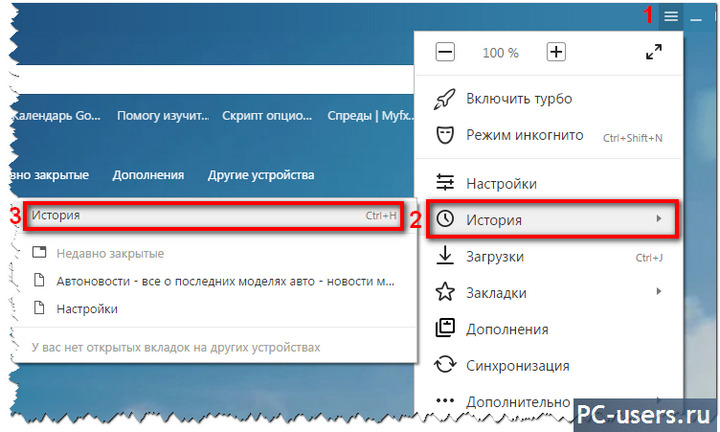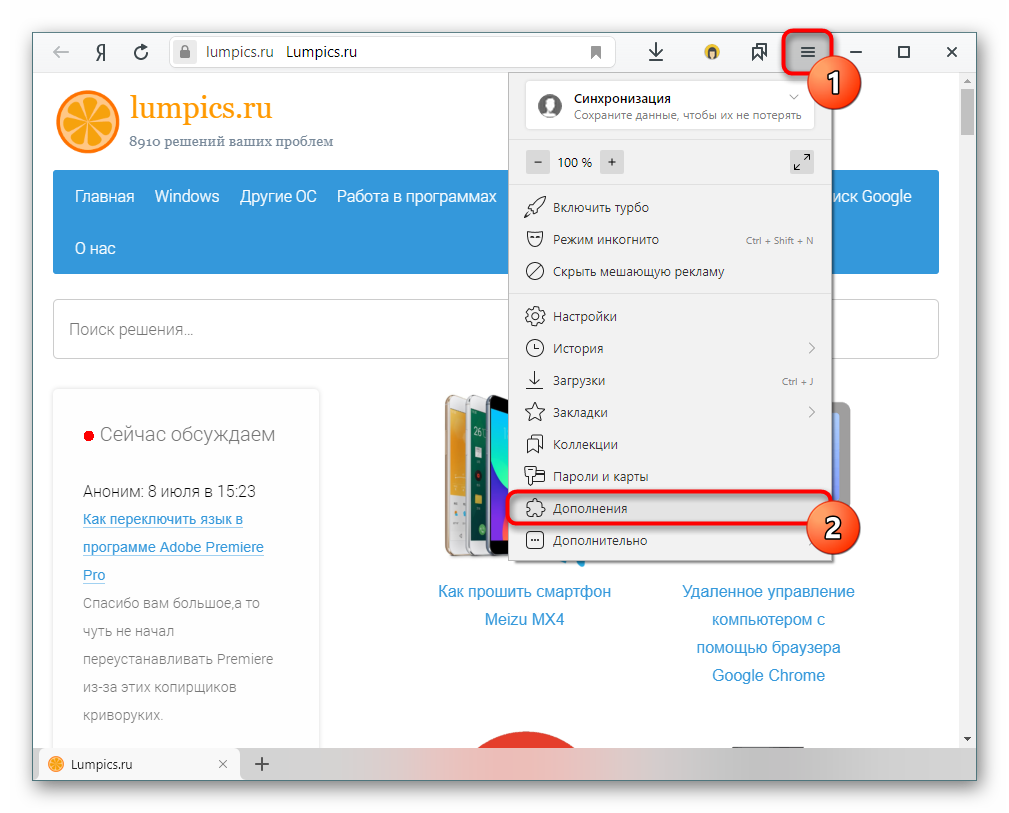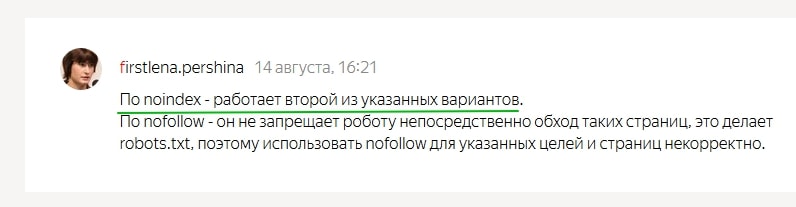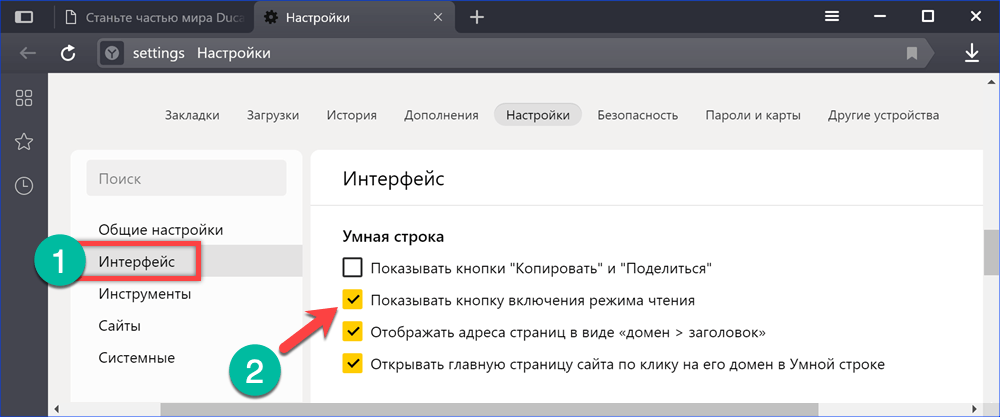5 способов заблокировать сайт в яндекс браузере
Содержание:
- Hola для быстрого обхода заблокированных сайтов Яндекс Браузера
- Лучше расширения
- Разблокируем доступ к сайту через файл HOSTS
- ТОП-10 расширений для браузера Гугл Хром
- Что такое прокси?
- Как очистить кэш в Яндекс браузере?
- Для чего нужны прокси в браузерах
- Пошаговая инструкция настройки прокси в Яндекс Браузер
- Обход блокировки сайтов яндекс браузер расширение VPN
- Способ пятый. Yandex.DNS.
- Основные настройки Frigate
- Установка разновидностей плагина friGate
- Первый способ. Simple Blocker
- Обход блокировки на смартфонах и планшетах
Hola для быстрого обхода заблокированных сайтов Яндекс Браузера
Расширение для Яндекс Браузера для обхода заблокированных ресурсов Hola, по заявлению разработчика, установили более 150 млн пользователей по всему миру. С его помощью пользователь сможет попасть на любой ресурс, который находится в черном списке госслужб. Главным условием является работоспособность сайта, к которому необходимо получить доступ. Дополнение для браузера устанавливается значительно проще, чем любое другое приложение. На примере мы совершим поиск и установку прямо в окне магазина расширений.
- Для этого откройте браузер и нажмите на кнопку меню в правом верхнем углу.
-
Выберите пункт «Дополнения».
Кнопка «Дополнения» в меню браузера от Яндекс
-
Опустите открывшееся окно в самый низ и нажмите кнопку «Каталог расширений».
Кнопка «Каталог расширений»
-
В окне поиска введите фразу «Hola».
Окно поиска расширений
- Из появившихся результатов выберите «Hola Better Internet».
-
В окне расширения нажмите справа зеленую кнопку «Добавить в Яндекс Браузер».
Кнопка «Добавить расширение в браузер»
-
Сверху окна появится запрос на установку расширения, подтвердите его.
Кнопка «Установить расширение»
Завершив установку, вы можете открыть любой заблокированный для вашей страны сайт. Расширение будет работать и в случаях, когда ваш аккаунт на ресурсе является заблокированным администрацией. Ведь блокировка распространяется на ваш действительный адрес, а при помощи расширения вы сможете использовать для доступа адрес прокси-сервера.
Чтобы применить расширение, нажмите на символ Hola вверху на панели инструментов браузера. Выберите страну для подмены адреса и подождите некоторое время, пока произойдет соединение с выбранным сервером. Далее введите адрес заблокированного ресурса и перейдите на него. Теперь вы сможете зайти на ресурс и воспользоваться всеми его возможностями.
Лучше расширения
Плагины такого типа позволяют без проблем использовать proxy в автоматическом режиме. Как правило, эти продукты используют VPN и предназначаются для обхода блокировок сайтов. Иногда среди них попадаются настоящие шедевры. Сейчас мы рассмотрим лучшие прокси-расширения для Яндекс.Браузера. Начнем, пожалуй.
Ghostery
Превосходный инструмент для обеспечения безопасности пользователя в сети. Это не только VPN и прокси сервис, но и инструмент для блокировки шпионских модулей различных сайтов, что препятствует сбору данных о пользователе.
Плагин обеспечивает высокую скорость при перенаправлении трафика и стабильное соединение. Также имеются весьма продвинутые и надежные методы шифрования исходящего трафика. Это повышает уровень безопасности в сети. Имеется возможность смены прокси-сервера в Яндекс.Браузере.
Стоит отметить, что данный плагин абсолютно бесплатен. Нет никаких ограничений по функционалу. Трафик также не ограничивается, как и скорость. Поэтому многие пользователи выбирают именно это расширение.
Плагин отлично работает с Яндекс.Браузером и потребляет мало оперативной памяти. Поэтому его вполне можно использовать на старых и слабых машинах. Но главное – защита пользователя в сети
Это наиболее важное преимущество
friGate
Предельно простой в использовании плагин, который даже не требует установки. Он легко даст доступ к любому заблокированному ресурсу даже несмотря на свои миниатюрные размеры и довольно скромный функционал. Тем не менее, данный анонимайзер считается одним из лучших.
Для перенаправления трафика расширение использует собственные прокси, предоставленные разработчиками. При этом дополнение на лету меняет IP адрес пользователя и помогает ему посещать заблокированные сайты любого типа.
Здесь весьма интересный механизм, определяющий заблокированные сайты и автоматически включающий перенаправление. Никаких настроек у расширения нет. Просто на панели инструментов веб-обозревателя появляется еще один значок.
Все, что нужно – установить плагин из магазина Гугл Хром.При всех своих достоинствах это дополнение еще и превосходно работает с Яндекс.Браузером. Без всяких сбоев и тормозов. И потребляет предельно мало оперативной памяти.
Некоторые пользователи недолюбливают этот плагин потому, что он не предоставляет свободу действий. Нет даже минимальных настроек. Поэтому продвинутые пользователи часто недовольны. Зато новичкам такое расширение, несомненно, подойдет.
Чтобы отключить прокси-сервер в Яндексе.Браузере, который работает через friGate, достаточно кликнуть по значку плагина ЛКМ. Включается он аналогичным образом.
Hola! VPN
Еще один весьма неплохой анонимайзер, который поможет обойти блокировку любого ресурса и изменить прокси-сервер в Яндекс.Браузере. Данный плагин также можно без проблем скачать в магазине Chrome. Процесс установки предельно прост и умещается в два клика.
Ключевой особенностью данного плагина является то, что для перенаправления трафика используются компьютеры других пользователей, на которых установлено такое же расширение. Плагин работает по принципу торрент-трекеров.
Именно поэтому Hola VPN всегда обеспечивает стабильное соединение и высокую скорость передачи данных. Также плагин отлично работает с Яндекс.Браузером и потребляет на удивление мало оперативной памяти при работе.
Данное дополнение можно настроить вручную. Но отечественным пользователям это сделать будет довольно трудно, так как плагин начисто лишен русского языка. И это, наверное, единственный его недостаток.
Расширение активно используется людьми из многих стран. Аудитория у него довольно-таки широкая. Именно поэтому есть всегда стабильное соединение и высокая скорость передачи данных.
Разблокируем доступ к сайту через файл HOSTS
Если провайдер не позволяет сменить ДНС сервер, то вы легко можете изменить файл hosts на собственном компьютере. Как это делать я показывал в своем очень старом видео — https://www.youtube.com/watch?v=KxrWGhXyNHA. Для того что бы разблокировать сайт нужно знать его IP адрес, в этом нам поможет этот сервис. Просто зайдите на сервис и впишите адрес нужного вам сайта, так вы узнаете IP. Дальше вам нужно отредактировать ваш файл hosts и вставить туда строку с соответствием IP сайта и адреса сайта, выглядеть это будет так:
Таким образом компьютер не будет подключатся к любым сторонним DNS серверам, а будет брать информацию из вашего файла хостс. Это можно сказать ваш личный DNS сервер. А так как блокировка сайтов чаще всего проходит на уровне DNS серверов, то вы сами будете регулировать эти параметры и получать доступ к любым нужным для вас сайтам!
ТОП-10 расширений для браузера Гугл Хром
Здесь приведены наиболее известные плагины, которые устанавливают пользователи браузера с целью свободного посещения нужных сайтов без ограничений.
VPN Touch
Топовый ВПН для обхода блокировок пользователями сети. Доступ выполняется через серверы в Дании, Франции, Канаде и США.
Компания утверждает, что для клиентов всегда обеспечивается быстрый доступ. Однако при большом количестве трафика он может существенно замедляться из-за перегрузки.
VPN Hotspot Shield
Это расширение было написано компанией Anchor Free. Оно предназначено для работы не только на Chrome, но и в виде самостоятельных приложений для работы на Android, Windows, iOS и некоторых других операционных системах.
Есть не только платная, но и бесплатная версия.
Zenmate
Не все VPN сервисы позволяют избежать слежки за посещением страниц. Это расширение обеспечивает полную конфиденциальность серфинга в сети.
Сервис имеет две версии: платную и бесплатную. За относительно небольшую цену можно получить более быстрый доступ и круглосуточную поддержку.
Здесь поддерживается возможность включать доступ через плагин только для тех страниц, которые пользователь добавит в список. Активация будет происходить автоматически при заходе на один из этих ресурсов.
Hola
Пользователи, устанавливающие этот плагин из магазина Google Chrome в своих оценках отмечают максимальный уровень качества. Этот сервис известен высокой скоростью работы.
При работе шифруется весь браузерный трафик, поэтому можно быть уверены в сохранении конфиденциальности своей работы в интернете.
Компания заботится о защищённости данных своих клиентов. Она скрывает трафик, работая случайным образом через адреса пользователей.
Имеется выбор из 100 серверов компании. Наличие многомиллионной аудитории говорит о популярности этого ресурса.
Ininja
Это дополнение появилось относительно недавно, но сейчас быстро набирает популярность.
Сейчас им пользуются больше 30 тысяч пользователей, хотя иногда работа через VPN может замедлить доступ, это дополнение обеспечивает высокую скорость.
Плагин работает через серверы, которые находятся на территории США и европейских стран, что позволяет получить доступ практически к любым заблокированным ресурсам.
friGate Light
Это дополнение можно установить через магазин Google Chrome. Плагин позволяет выбрать сайты, доступ к которым будет осуществляться через VPN. Для остальных сайтов IP адрес останется прежним.
Browsec VPN
Еще один топовый плагин из магазина расширений Chrome. На странице программы содержится подробная информация о расширении, отзывы клиентов.
После установки справа от адресной строки появится значок с изображением зелёного глобуса. Для того, чтобы активировать ВПН, нужно кликнуть по иконке и запустить модуль.
Далее будет предложен список стран, в которых расположены серверы. Нужно выбрать одну из них. После этого можно будет заниматься серфингом через этот сервер.
SaferVPN
Здесь можно использовать более, чем 1300 серверов, обеспечивающих полную конфиденциальность серфинга своим клиентам. Доступна высокая скорость без ограничения трафика.
При запуске пользователь выбирает страну через сервера которой будет осуществлен доступ, после чего программа в автоматическом режиме выбирает сервер с максимальной скоростью соединение.
Здесь имеются платная и бесплатная версии. При возникновении проблем можно связаться со службой поддержки и получить ответы на свои вопросы.
Windscribe
Расширение маскирует реальный IP адрес пользователя и данные о его геолокации. Оно одновременно позволяет блокировать назойливый рекламный контент.
При работе через этот плагин можно воспользоваться серверами в 30 странах. Надёжно защищает конфиденциальность клиентов, в том числе при работе в публичных Wi-Fi сетях. Сервис не собирает данные о клиентах, которые пользуются его услугами.
В бесплатной версии ежемесячно предоставляется 50 гигабайт трафика. В главном меню есть возможность выбрать страну, через сервера которой будет происходить серфинг. Для использования бесплатного аккаунта необходимо пройти процедуру регистрации.
Gom VPN
Это расширение отличается простотой использования. Для активации работы плагина достаточно одного нажатия кнопки. В процессе работы VPN для шифрования используется протокол HTTP2 SSL.
В работе плагина используются высокоскоростные линии связи, что обеспечивает быстрый доступ к сети. Расширение не требует сложной настройки и полноценно работает сразу после установки.
Что такое прокси?
При каждом подключении к интернету устройство получает индивидуальный номер (адрес), который иначе называют IP. По нему можно легко отследить личные данные пользователя, начиная от провайдера, заканчивая номером телефона и даже фамилией с именем. Чтобы скрыть IP-адрес, используются прокси, они расположены на прокси-серверах.
Есть два варианта использования прокси-сервера. Один из них платный, второй – бесплатный. Рядовому пользователю, который хочет просто получить доступ к ограниченным ресурсам, нет необходимости платить. Разница между платными программами и бесплатными заключается в следующем:

- Скорость передачи данных. На бесплатных прокси-серверах скорость передачи ограничена, поскольку предоставляет доступ сразу тысячам пользователей.
- Продолжительность работы. Платные прокси более стабильны, проверенные приложения работают годами, а бесплатные версии постоянно блокируются.
- Степень сохранения анонимности. Владелец бесплатных прокси-серверов ничем не обязан пользователю, поэтому он с легкостью может передать данные третьим лицам при необходимости.
Совсем не обязательно скачивать сторонние программы на компьютер для доступа к заблокированным сайтам. Гораздо проще установить расширение непосредственно в Яндекс.Браузер. Одним из самых удобных плагинов является FastProxy.
Как очистить кэш в Яндекс браузере?

Не редко случается так, что вы не хотите, чтобы кто-нибудь увидел историю вашего посещения сайтов или, желаете уберечь личные данные (пароли, куки) от кражи через интернет. Для этого делают очистку кэш в Яндекс браузере:
- Нужно в меню обозревателя выбрать раздел «инструменты», а в нем — «удаление данных о просмотренных страницах».
- В появившемся окне, ставим галочки напротив разделов: очистить кэш, очистить файлы cookie, очистить сохраненные пароли. Рекомендуем также выбрать пункт «очистить историю просмотров» и «очистку за все время».
- Жмем «очистить».
Теперь, Яндекс браузер избавиться от кэша и куки, освободит занятую память в компьютере и ускорит его работу. Чтобы быстро выполнить очистку, следует нажать комбинацию клавиш: Ctrl+Shift+Del.
Для чего нужны прокси в браузерах
Расширения, позволяющие перенаправлять трафик, используются для самых разных целей. Одни с их помощью стараются скрыть свои действия от провайдера или системного администратора, отслеживающего активность пользователей и их перемещения по интернету. Другие же используют прокси для открытия доступа к сайтам, которые заблокированы на основании государственных законов.
Иногда это позволяет добраться до информации, которая не является опасной или вредной, но была заблокирована по ошибке. В ряде стран есть запреты на посещение социальных сетей и видеохостингов. На эти сайты тоже можно попасть, воспользовавшись дополнениями, работающими в качестве прокси-сервисов.
Сервисы переадресации трафика позволяют не получить блокировку на ресурсах, запрещающих создание нескольких аккаунтов. Достаточно очистить браузер или перевести его в режим инкогнито, включить прокси, и встроенный фильтр уже не сможет однозначно распознать пользователя как нарушителя.
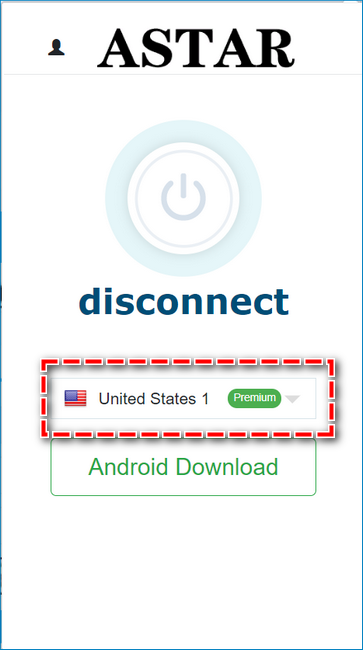
Каждый может выбирать свою цель использования дополнений из списка. Но для этого сначала нужно разобраться, какие из них обладают нужными функциями и насколько просто их устанавливать.
Пошаговая инструкция настройки прокси в Яндекс Браузер
Можно использовать как бесплатные, так и платные аналоги серверов. Однако бесплатный вариант часто не дает желаемого результата: скорость серфинга не увеличивается и IP может быть заблокирован, т. к. находится в пользовании у большого количества юзеров. Поэтому мы рекомендуем купить платные прокси во избежание неприятных ситуаций и обеспечения безопасности в сети.
- Начинается настройка прокси для веб-серфинга с непосредственного запуска самой программы Яндекс.Браузер. Выполняется это, как правило, через кнопку «Пуск» или через ярлык на «Рабочем столе», если речь идет об операционной системе Windows.
- В правом верхнем углу окна программы выбрать «Настройки», а в контекстном меню — «Дополнительные настройки».
- Чтобы грамотно установить прокси в Яндекс браузере, на следующем этапе необходимо выбрать вкладку «Подключения», а затем виртуальную кнопку «Настройка сети».
- Для того чтобы выход в Интернет был стабилен, а сайты открывались без проблем, необходимо установить флаг в открывшемся окне «Автоматическое определение параметров» и все остальные флажки. Указать адрес прокси-сервера в специальном окошке.
- Продолжаем настраивать и жмем «Дополнительно». В этом разделе необходимо изменить флажок «Один прокси-сервер для всех протоколов» с состояния «выключено» (нет галочки) на режим «включено» (стоит галочка).
- Чтобы окончательно включить прокси в Яндекс Браузере нажимаем на виртуальную кнопку «ОК» во всех открытых окошках.
Если грамотно настроить прокси-сервер в Яндекс Браузере, то проблем с доступом в сеть Интернет у вас не возникнет. Необходимо также помнить, что в отдельных случаях прокси может потребовать от пользователя введение пароля и логина для доступа.
В тех случаях, когда все сделано по инструкции, но соединения не наблюдается, стоит предположить два возможных сценария. Во-первых, вы неправильно указали адрес используемого прокси, либо он в данный момент времени банально не работает (частая ситуация с бесплатными серверами). Во-вторых, подключение к Интернету происходит через какой-то иной способ.
В тех случаях, когда в будущем необходимо отключить прокси, просто заходим в «Дополнительные настройки» и убираем галочку «Использование прокси-сервера для локальных подключений». Далее нажимаем виртуальную кнопку «ОК» – соединение будет разорвано.
Хотите подключить прокси к браузеру от Google? Используйте нашу инструкцию по настройке прокси для Chrome.
Обход блокировки сайтов яндекс браузер расширение VPN
Практически в каждом обозревателе имеется собственный
магазин с расширениями, где располагается множество мини-программ, позволяющих
улучшить его функционал. Yandex browser не исключение, в нем также имеется собственный store.
Для обхода блокировки разрешается использовать
соответствующий плагин. Самыми популярными являются:
- Browsec- простой и удобный сервис, позволяющий получить доступ к закрытому сайту. Благодаря простому интерфейсу использовать расширение смогут даже новички. Допускается создание собственных списков страниц, где будет активироваться плагин.
- Hola Vpn – популярный впн, при помощи которого обойти блокировку не составит труда. Не передает информацию третьим лицам. Обеспечивает быстрой загрузкой страниц, множеством стран, к которым разрешается подключаться.
- ZenMate. Не менее популярный vpn-service, благодаря которому заблокированные интернет-ресурсы становятся доступными. Имеет гибкие настройки, при помощи которых можно выбирать наиболее подходящую страну.
- Frigate – расширяет возможности веб-проводника, открывая доступ к закрытым страницам. Разрешается настраивать списки с сайтами, открывающимися через прокси.
- Hotspot Shield Free. Допускается устанавливать как клиент на ПК, так в качестве расширения. Удобный, быстрый и надежный сервис.
Также можно установить подобные программы на компьютер. В
данном случае нужно скачивать установочный файл с официального сайта. Стоит
отметить, что утилиты, загруженные на ПК, способны помогать в данной ситуации
при использовании любых веб-проводников.
Способ пятый. Yandex.DNS.
К сожалению, этот способ применим только к блокировке веб-страниц, содержащих контент для взрослых, поэтому ограничить доступ к определенному ресурсу невозможно.
Включение:
Вызываем окно «Выполнить» ( «win + R»), туда пишем «ncpa.cpl» Выбираем свойства. Нажав правой кнопкой мыши по «активному подключению». Открыв «Ipv4», выбираем «использовать следующие DNS-сервера», в появившихся строках записываем: Для первой «77.88.8.7», второй — «77.88.8.3». Разблокировка ресурсов в Yandex.Browser. Выключение расширений. Выбираем в меню «Дополнения», затем находим расширение и выключаем его, также здесь его можно удалить. Деактивация задач в «Брандмауэр». Выполнив первый и второй пункты из гайда выше, выбираем кнопку «Удалить». Изменение файлов типа «hosts». Для этого открываем в блокноте файл, затем удаляем нижнюю строку, которую добавили ранее.DNS. Следуем всем шагам из пятого способа, но, указывая DNS, в первую строку вставляем «8.8.8.8», а во вторую — «8.8.4.4».
Основные настройки Frigate
Как мы выяснили ранее, активация расширения происходит только при открытии сайта, внесенного в специальный список.
1. Щелкните правой кнопкой мыши по иконке Фригейта и перейдите в настройки.
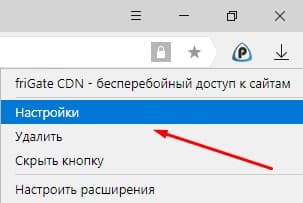
2. Создайте собственный список, как показано на рисунке.
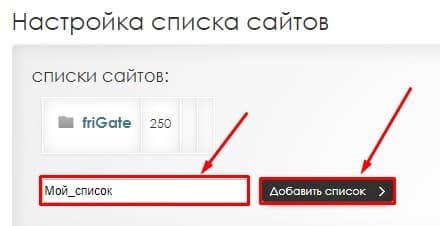
3. По одному внесите адреса ресурсов, к которым необходим доступ с помощью плагина. Большинство популярных сайтов имеют дополнительные сервисы на поддоменах, поэтому перед адресом стоит ставить «*».

После добавления в список, проверьте правильность действий – откройте этот сайт в новом окне.
Не забудьте отключить рекламу и дополнительные оповещения в обозревателе.
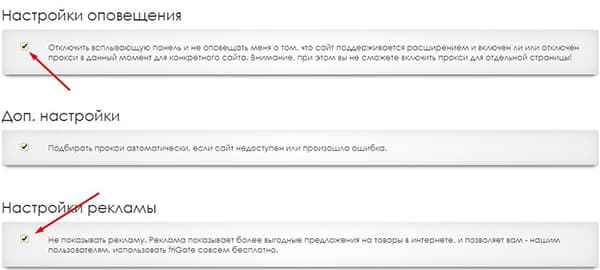
Установка разновидностей плагина friGate
В основном загрузка расширений для яндекс браузера осуществляется из каталога дополнений гугл хром, не стал исключением и friGate.
После последнего скандала вокруг плагина friGate в каталоге расширений гугл хром присутствуют две версии дополнения.
FriGate VPN — пришедший на смену friGate CDN — уже готовая к работе версия плагина со стандартным списком и своими проксями
FriGate3 — версия плагина для опытных пользователей, где все настройки придется делать в ручную (добавление сайтов в список, прокси)
Установка friGate vpn (cdn)
Чтобы установить расширение frigate cdn (оно же frigate light, оно же friGate VPN может называться по разному но по сути разницы нету) нужно перейти в магазин расширений гугл хром.
Нажимаем кнопку установить и соглашаемся с установкой.
Произойдет проверка и установка расширения (обратите внимание на то как расширение скачивается и устанавливается — в верхнем правом углу появляется значок браузера опера, это не спроста и к этому мы еще вернемся дальше)
Перед завершением установки плагин friGate сделает предложение от которого вы не сможете отказаться =)
Соглашаемся с условиями использования после чего подключатся прокси и можно приступать к тестированию расширения.
На панели браузера появляется новый значок — нажмите на него, когда вам потребуется friGate VPN
Проверка работоспособности frigate vpn
Итак пробуем получить доступ к сайту lostfilm.tv
видим что доступ к сайту лостфильм заблокирован, и расширение нам не особо помогает. На этом всё — расходимся нас нае@ли. =)
Не так то быстро!
Пример добавления сайта в список.
Чтобы получить доступ к сайту который недоступен недостаточно просто установить расширение — его нужно еще настроить!
Вносим сайт в наш список — чтобы переход на него осуществлялся через прокси.
Для этого переходим в настройки расширения
Нас интересуют настройки списков сайтов. Как мы можем видеть в расширении уже существует общий список под названием — friGate (кто бы сомневался) в котором на сегодняшний день присутствует 259 сайтов. Этот список глобальный для всех пользователей расширения и редактировать мы его не сможем. Но мы можем создать свой список и добавлять в него сайты по мере необходимости.
Приступим. Придумываем название и нажимаем кнопку добавления.
После чего нажимаем на созданный список
И переходим к добавлению сайтов. Вносим в поле ввода домен сайта лостфильм следующим образом: *.lostfilm.tv чтобы сразу добавить все поддомены сайта. Оставляем пункт использования прокси всегда по умолчанию и жмем кнопку добавления.
Настал момент истины — проверка доступности сайта.
Расширение заработало сайт лостфильм стал доступен! На скриншоте видно что используется российский прокси (однако).
Замена прокси
Может случиться так что при неудачном подборе proxy сайт все равно не откроется и выдаст следующие картины ошибок, например:
или
или
Причиной всему используемые прокси. Чтобы решить эту проблему:
— переходим на любой сайт из списков для фригате (стандартный или свой неважно) нам нужно чтобы при использовании сайта выходила табличка расширения об используемом proxy
— и начинаем перебирать прокси путем нажатия на флаг используемой страны, попутно проверяя его работоспособность для сайта к которому открываем доступ
(сменили страну на одной вкладке, перешли на заблокированный сайт обновили страницу — проверили, повторили предыдущий пункт до получения доступа)
Результат достигнут.
Установка friGate3
После принятия условий использования, нужно настроить работу расширения.
Добавить в список сайты к которым нужно открыть доступ. Например все тот же *.lostfilm.tv
Настроить прокси. Например, тот список что шел при установке, не справился с открытием сайта лостфильм. Пришлось методом перебора подставлять адреса прокси-серверов из списка proxy. В итоге подошел этот https://fr-70-89-2.fri-gate.biz:443
Мне стало интересно и я еще проверил свои socks4 прокси socks4://12.11.59.114:1080
Кто ищет тот всегда найдет!
Первый способ. Simple Blocker
Использование расширения Simple Blocker. Для того чтобы воспользоваться этим методом, необходимо предварительно пройти процесс инсталляция данного дополнения. Запустив браузер от Яндекса, вводим в поисковую строку следующий запрос: «https://chrome.google.com/webstore/detail/simple-blocker/akfbkbiialncppkngofjpglbbobjoeoe/related?hl=ru ». Подтверждаем установку расширения «Simple Blocker» и устанавливаем его. Когда инсталляция будет окончена, то появится окно «Options» и модуль Website Blocklist.
Здесь необходимо обозначить сайты, которые должны быть заблокированы. Нажимаем кнопку Save Blocklist для того, чтобы сохранить изменения. Посетив один из заблокированных сайтов, можно убедиться, что веб-страница недоступна.
Обход блокировки на смартфонах и планшетах
Браузеры
Один из лучших способов обойти блокировку сайта на смартфоне или планшете — это использование режима экономии трафика в Chrome, Opera, UC Browser и других мобильных браузерах с аналогичной функцией.
Цена: Бесплатно
Orfox — это Android-браузер со встроенным Tor. Позиционируется как мобильная версия десктопного Tor Browser.
Скачать в googleplay
Цена: Бесплатно
Для Windows Phone
Opera Software Цена: Бесплатно
VPN
Почти все актуальные мобильные операционные системы располагают встроенными средствами создания VPN. Если вы предпочитаете VPN-сервисы, то сможете настроить соединение и на мобильных устройствах.
Если же ковыряться с настройками не хочется, можно установить мобильное приложение для более простого создания VPN-соединения на смартфоне или планшете.
Цена: Бесплатно